よく使うLINEトークルームを上位表示する方法
友だちのコミュニケーションにLINEのトークルームを使っている人も多いでしょう。しかし、LINEのトークルームは増えてくると目的の友達を探すのも大変。新着メッセージもたくさん届いて、整理が追い付かなくなる場合がほとんどです。そこで、円滑にLINEのトークを楽しむためのテクニックを紹介します。
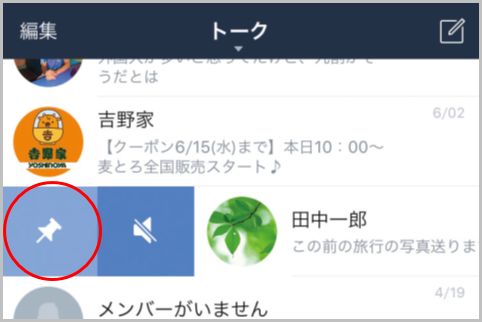
LINEのトークルームをピン留め
友だちが増えるとトークルームの数も増え、目的の友だちを探しにくくなるものです。そこで、まずはよく使うトークルームをピン留めして、上位に表示する機能を利用しましょう。
家族など使用頻度の高いトークルームを選択。右にスワイプしてピンボタンをタップします。これでトークルームがピン留め。受信時間などに関わらず、常に上位に表示されるようになります。
また、不要なトークルームは削除したり、非表示にすればスッキリします。トークルームを左にスワイプして、「非表示」か「削除」を選択ください。削除するとトーク履歴は消去。非表示を選んだ場合は、もう1度トークルームを作ることでトーク履歴を復活させられます。
LINEのトークルームを検索する
LINEのトークルームは順番を変えることも可能です。「トーク」画面の「トーク」をタップするとメニューが開きます。ここで、受信時間や未読メッセージでトークルームの並び順を変えることができるのです。
友だちと頻繁にやり取りしていると、過去のメッセージが埋もれて大事な情報が見つからなくなることもあります。そんな時に役立つのが、「友だち」画面の最上部にある検索ボックスです。
ここに検索ワードを入力すると、すべてのトークを一斉検索。該当するメッセージを即座に発見できます。ただし、非表示中のトークルームは検索されません。非表示のトークルームも検索したい場合は、トークルームを作り直しておきましょう。
■「LINEトーク」おすすめ記事
LINEのトーク内容を盗み見する方法とその防衛策
LINEトークをiPadから盗聴する方法とは
LINEのトーク復元機能はAndroid版だけに実装
LINEのトーク履歴をPCでチェックする方法とは
■「LINE」おすすめ記事
LINEで既読をつけないでメッセージを読む方法
LINEを既読つけないで読む方法…の落とし穴
LINEふるふる機能で知らない人と知り合う
LINEのセキュリティを上げるための6つの設定
LINEは設定を間違えると情報が垂れ流しになる
LINEがブロックされているかを確認する方法
ラジオライフ編集部
最新記事 by ラジオライフ編集部 (全て見る)
- 値下げしたNHK受信料より沖縄はもっと安かった - 2024年7月27日
- U-NEXTでオトナ系動画の見放題「H-NEXT」とは - 2024年7月26日
- 警察のNシステムに撮影されずに移動する裏ワザ - 2024年7月26日
- カスハラで逮捕される可能性のあるNGワードとは - 2024年7月26日
- Netflix「広告つきスタンダード」のデメリット - 2024年7月25日
この記事にコメントする
あわせて読みたい記事
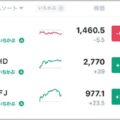
投資信託を月千円から積み立てられるスマホ証券
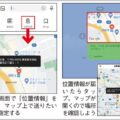
LINEトークの位置情報で待ち合わせ場所を共有

LINEの文字認識機能で写真内の文字をテキスト化

LINEの音声入力サービスをメモ代わりに活用する
オススメ記事

2021年10月、ついに「モザイク破壊」に関する事件で逮捕者が出ました。京都府警サイバー犯罪対策課と右京署は、人工知能(AI)技術を悪用してアダルト動画(AV)のモザイクを除去したように改変し[…続きを読む]

圧倒的ユーザー数を誇るLINEは当然、秘密の連絡にも使われます。LINEの会話は探偵が重点調査対象とするものの1つです。そこで、探偵がLINEの会話を盗み見する盗聴&盗撮テクニックを見ていくと[…続きを読む]

盗聴器といえば、自宅や会社など目的の場所に直接仕掛ける電波式盗聴器が主流でした。しかし、スマホ、タブレットPCなどのモバイル機器が普及した現在、それらの端末を利用した「盗聴器アプリ」が急増して[…続きを読む]

おもちゃの缶詰は、森永製菓「チョコボール」の当たりである“銀のエンゼル”を5枚集めるともらえる景品。このおもちゃの缶詰をもらうために、チョコボール銀のエンゼルの当たり確率と見分け方を紹介しまし[…続きを読む]

窃盗事件の大半を占めているのが「空き巣」。しかも、空き巣被害の半分以上は住宅が狙われたものです。アナタの家も知らぬ間に泥棒たちに目を付けられている空き巣被害の予備軍かもしれません。空き巣被害に[…続きを読む]

























